Wie erstelle ich einen Gameserver: Unterschied zwischen den Versionen
Aus dawn-server.de Wiki
KKeine Bearbeitungszusammenfassung |
KKeine Bearbeitungszusammenfassung |
||
| Zeile 6: | Zeile 6: | ||
[[Bild:Root_GS_Navigation.png]]<br><br> | [[Bild:Root_GS_Navigation.png]]<br><br> | ||
In diesem Menü klickst du auf Gameserver. Dort kannst du deine Gameserver anlegen. <br><br> | In diesem Menü klickst du auf Gameserver. Dort kannst du deine Gameserver anlegen. <br><br> | ||
[[Bild:Root_GS_TV.png]]<br><br> | |||
Hier legst du fest ob du einen normalen Gameserver oder einen GameTV anlegen möchtest.<br><br> | |||
[[Bild:Root_GS_Anlegen.png]]<br><br> | [[Bild:Root_GS_Anlegen.png]]<br><br> | ||
Dort trägst du deinen gewünschten Port ein und den Rest wählst du per Dropdownmenü aus.<br><br> | Dort trägst du deinen gewünschten Port ein und den Rest wählst du per Dropdownmenü aus.<br><br> | ||
Nachdem du den Server angelegt erscheint | Nachdem du den Server angelegt hast erscheint dieser in unter angelegten Gameserver.<br><br> | ||
[[Bild:Root_GS_Liste.png]]<br><br> | [[Bild:Root_GS_Liste.png]]<br><br> | ||
Angelegte Server können mit einer eigenen Beschreibung versehen werden, Einstellungen geändert werden und sogar gelöscht werden. | Angelegte Server können mit einer eigenen Beschreibung versehen werden, Einstellungen geändert werden und sogar gelöscht werden. | ||
Version vom 22. März 2019, 10:56 Uhr
Wissenswertes
RAM nur bei Minecraft einstellen, alle anderen Spiele holen sich den RAM den sie benötigen!
Gameserver anlegen
Zuerst klickst du bei Verträge auf deinen Rootserver.
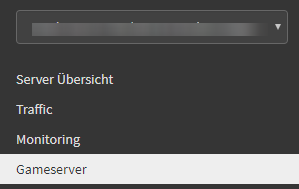
In diesem Menü klickst du auf Gameserver. Dort kannst du deine Gameserver anlegen.
![]()
Hier legst du fest ob du einen normalen Gameserver oder einen GameTV anlegen möchtest.
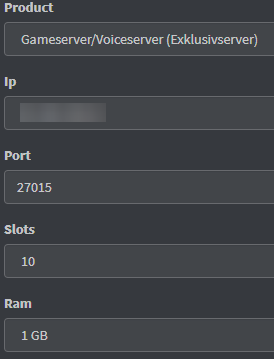
Dort trägst du deinen gewünschten Port ein und den Rest wählst du per Dropdownmenü aus.
Nachdem du den Server angelegt hast erscheint dieser in unter angelegten Gameserver.

Angelegte Server können mit einer eigenen Beschreibung versehen werden, Einstellungen geändert werden und sogar gelöscht werden.